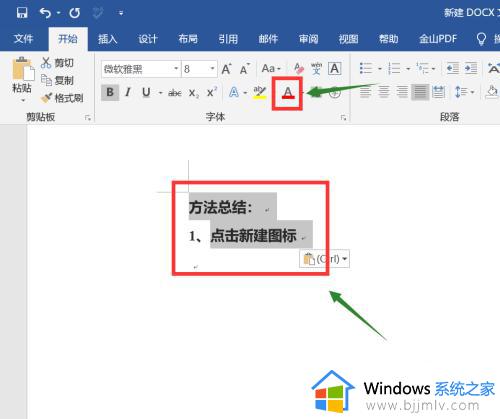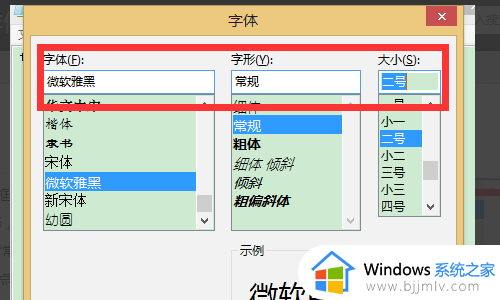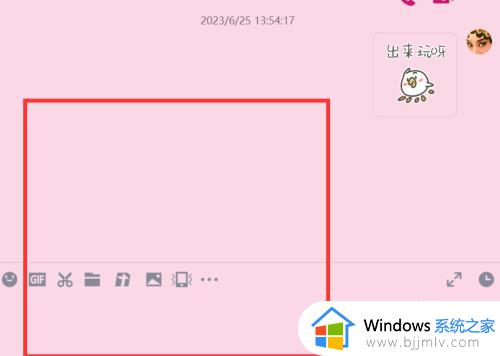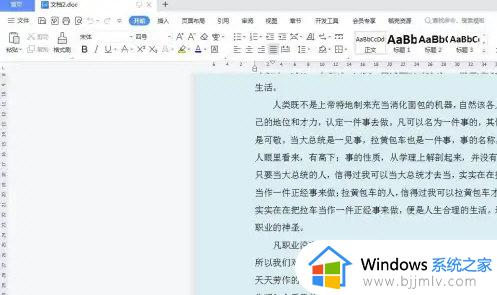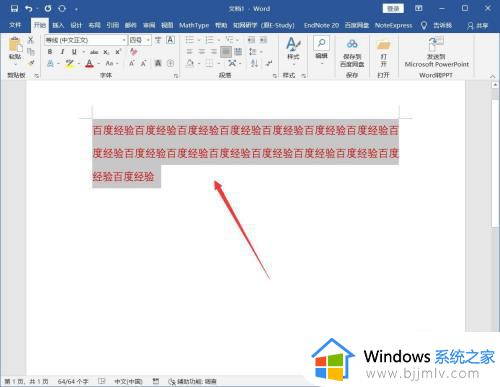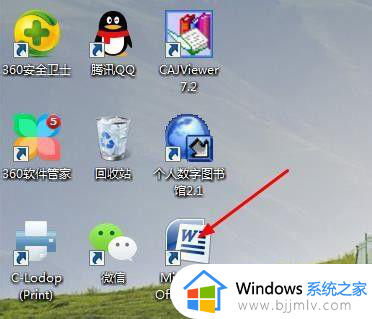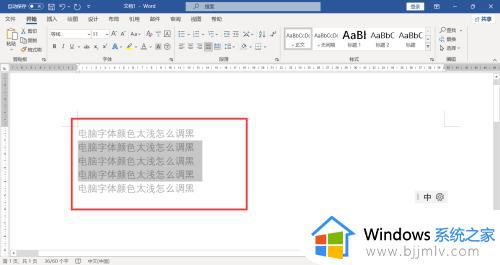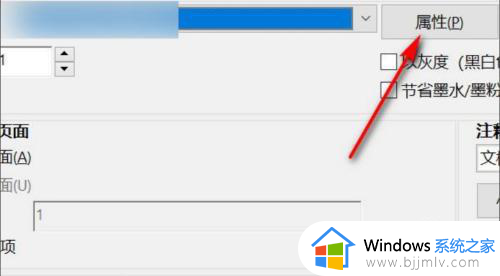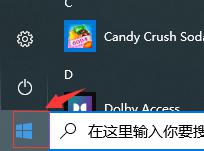电脑桌面的字体颜色怎么改 如何更改电脑桌面图标字体颜色
更新时间:2024-06-12 11:16:20作者:qiaoyun
电脑桌面上都会放置很多图标,而图标底下的字体颜色都是默认设置好的,是白色的,可是很多人可能不大喜欢,就想要对其进行修改,那么电脑桌面的字体颜色怎么改呢?操作方法不会难,有想要知道的用户们可以跟着一起来看看更改电脑桌面图标字体颜色的详细方法吧。
方法如下:
1、进入个性化
打开电脑进入主页,在空白处点击鼠标右键,点击进入“个性化”。
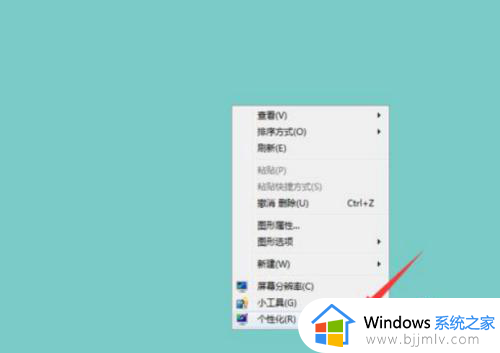
2、点击进入窗口
进入个性化的界面,在这个界面下半部分可以看到一个“窗口”的选项,点击进入即可。
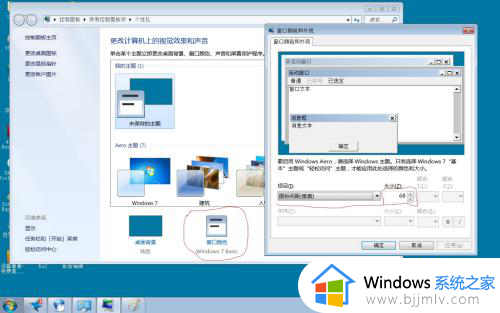
3、进入高级外观设置
进入窗口颜色和外观的页面,可以看到一个“高级外观设置”的选项,点击进入即可。
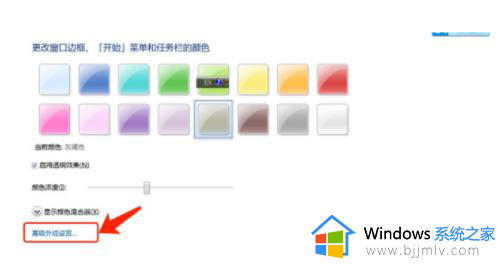
4、选择消息框
在“项目”选项下拉箭头选择“消息框”,根据自己的要求进行字体颜色的改变即可。
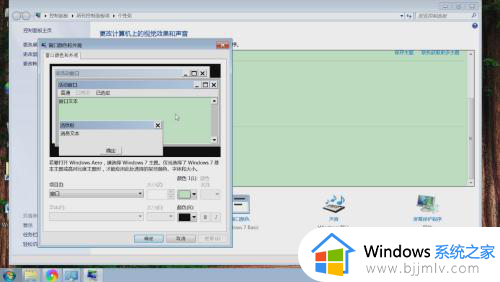
以上给大家介绍的就是如何更改电脑桌面图标字体颜色的详细内容,大家有需要的话可以学习上述方法步骤来进行更改,希望帮助到大家。